win10系统结合了win7和win8.1系统特性,通过更新推送的方式让符合条件的用户升级安装,但是还有不少的联想笔记本的用户还在使用win7系统,为此,小编特地为大家整理了联想笔记本重装win10系统的图文介绍。
联想,可是首屈一指的大品牌了。无论是电脑还是手机,联想在设计上与配置制作方面,都是非常优秀的,下面,小编就来跟大家介绍联想win10如何重装系统的方法。
重装win10
准备工作:
1、 制作一个装机版老毛桃u盘启动盘。

win10图-1
2、 下载一个原版win10系统镜像文件,拷贝到u盘启动盘中。

联想笔记本图-2
将制作好的老毛桃启动u盘插入电脑USB插口,然后开启电脑,待屏幕上出现开机画面后按快捷键进入到老毛桃主菜单页面,接着移动光标选择“【02】老毛桃WIN8 PE标准版(新机器)”,按回车键确认

联想图-3
登录pe系统后,鼠标左键双击打开桌面上的老毛桃PE装机工具,然后在工具主窗口中点击“浏览”按钮

重装系统图-4
win10论坛,小编教你佛系用户怎么win10镜像
win10正式版发布已有几年的时间了,很多的用户都已经纷纷的装上了win10系统,但是总有那么一群性属佛系的用户,在那里悠然自得,寻求下载win10系统的方法,为了满足他们那种惰慵,下面,小编就将镜像的方法告诉给他们,下面,就是win10方法.
此时会弹出一个查找范围窗口,我们只需打开启动u盘,选中win10 iso系统镜像文件,点击“打开”按钮

联想图-5
映像文件添加成功后,我们只需在分区列表中选择C盘作为系统盘,然后点击“确定”
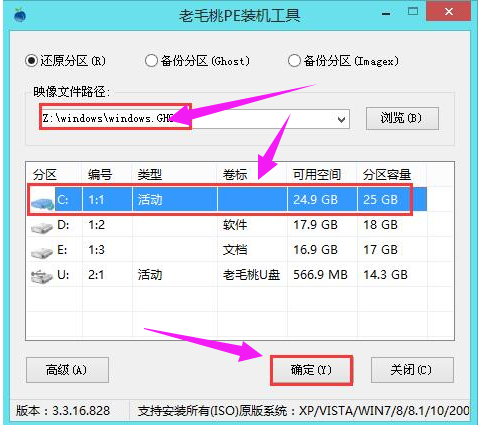
联想图-6
弹出一个提示框,只需点击“确定”

重装系统图-7
完成上述操作后,程序开始释放系统镜像文件,安装ghost win10系统。我们只需耐心等待操作完成并自动重启电脑。

win10图-8
重启电脑后,即可进入ghost win10系统桌面。

联想图-9
以上就是笔记本重装win10系统的操作方法了,更多精彩教程尽在下载火(xiazaihuo.com)一键重装系统官网。
以上就是电脑技术教程《教你联想笔记本怎么重装win10系统》的全部内容,由下载火资源网整理发布,关注我们每日分享Win12、win11、win10、win7、Win XP等系统使用技巧!win10怎么进入bios,小编教你win10怎么进入bios
win10已经推行了有些年头了,而安装的用户也兴奋的上蹿下跳的,不过仅仅如此,就有点过了,因为系统也可能会给予我们一些考验,看看我们合不合适使用,而一些用户在遇到一些问题时就显得有些不知所措,而电脑设置就是其中之一了.那么我们该怎么办呢?下面,小编就来跟大家说说bios的解决方法.






